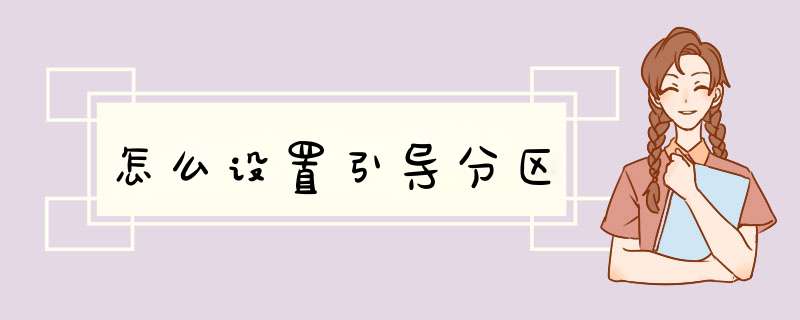
设为活动分区(引导分区)的方法如下:
(1)首先要准备一张带PE的GHOST版的最新安装光盘,不管是XP还是WIN7,(一般软件店或者电脑店都有买¥5-8一张)或者准备一个带PE的U盘启动盘,接着开机按下F12键或者开机按下DEL进入到BIOS中,设好第一启动项为光驱(或者U盘),放入光盘(或者插入U盘),进入光盘中(或者U盘中),进入WINPE中.
(2)找到一个叫diskgenius的软件,打开这个软件,找到主机的“硬盘”,然后找到C分区,右键点击主分区C盘,选择激活当前分区,这样就把C盘激活了,C盘就变成活动分区了,哪就可以正常安装系统了。
diskgenius增加硬盘分区步骤如下:
1. 在百度搜索diskgenius,在软件官网或是百度软件中下载软件。
2. 下载完成后解压缩,在解压出来的文件夹中找到应用程序并双击运行软件。
3. 在软件中选择一个空闲空间比较多的分区,然后点击菜单“分区”并选择“拆分分区”选项。
4. 在d出的调整分区窗口上,设置新增的分区大小并点击“开始”按钮。
提醒:可以使用鼠标在分区柱状图上进行拖拽,也可以在下方手动输入具体的容量大小,并选择在空闲区域上建立新分区。
5. 在d出的消息框上会显示软件要进行的 *** 作,点击“确定”按钮。
6. 调整完成后点击“完成”按钮,这样一个分区就被拆成两个分区了。
注意事项:
软件在拆分分区的过程中,突然关闭软件或是电脑突然断电都会造成调整失败,严重的会造成分区中数据丢失。
欢迎分享,转载请注明来源:内存溢出

 微信扫一扫
微信扫一扫
 支付宝扫一扫
支付宝扫一扫
评论列表(0条)